「スマホでネットを閲覧していると、広告が表示されてウザい!」
「YouTubeなどの動画サイトで表示される広告が我慢ならん!」
そんなことありませんか?
わたしもYouTubeなどの動画サイトを利用しますが、公式アプリなどは広告ばかりでうんざりするので使いません。
かわりに広告をブロックしてくれるブラウザで観ることにしています。
広告をブロックするブラウザアプリってたくさん出ているのですが、色々と使ってみて一番使いやすかったものを今回はご紹介します。これを使うともうほかのブラウザは使えませんよ。
おすすめの広告ブロックブラウザアプリ<Opera>
YouTubeの公式アプリを利用すると、とにかくもう広告だらけでイライラしませんか?少し再生したらすぐに広告。これは観る気なんて起きませんよね。
なもんで私は広告ブロック機能がついたブラウザアプリから観るようにしています。これなら広告は表示されません。
広告ブロク機能のついたアプリはたくさんありますが、使用してみて一番良かったのは「Opera」です。
デスクトップアプリでも有名ですよね。
わたしはPCではChrome、Opera、Firefoxと使い分けていますが、Operaは昔から気に入っています。動作も重くないですし、初期状態で広告ブロックやマウスジェスチャ機能も付いています。
なぜにイマイチ人気がないのか不思議なくらいです。
話がそれましたが、スマホ版のOperaもとても良くできています。
広告ブロックもできますし、データを圧縮して表示できますので、通信容量をセーブできます。デスクトップ版のOperaと同期もできますので、ブックマークなども共有できます。
Operaブラウザの使い方
まずはアプリをインストールしてください。
追記:iPhone版はなくなりました。
Operaブラウザを起動して、右下にあるOperaアイコンをタップします。
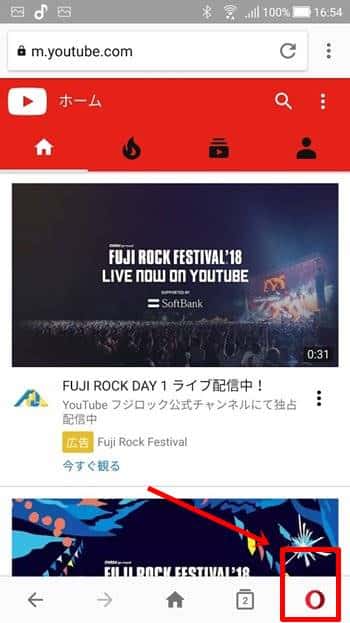
「広告のブロック」をONにすればブロックされます。
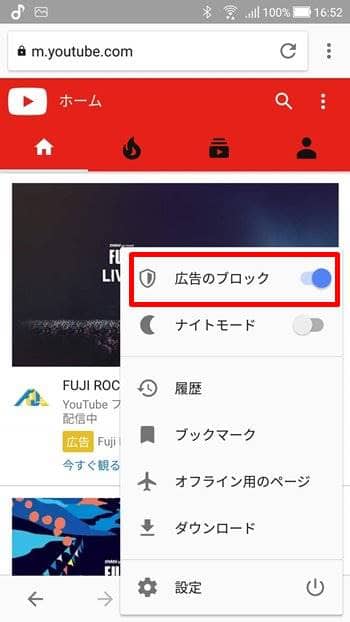
これで広告ブロックはできますが、もう少し細かい設定をしておきましょう。
「設定」をタップすると細かい設定ができます。
チェックするべき項目は「データ圧縮」「広告のブロック」「ポップアップをブロック」の3つです。
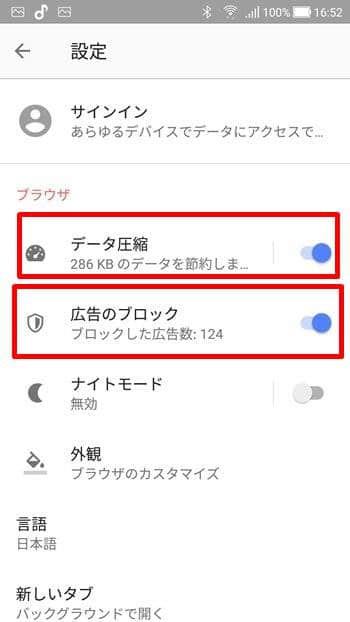
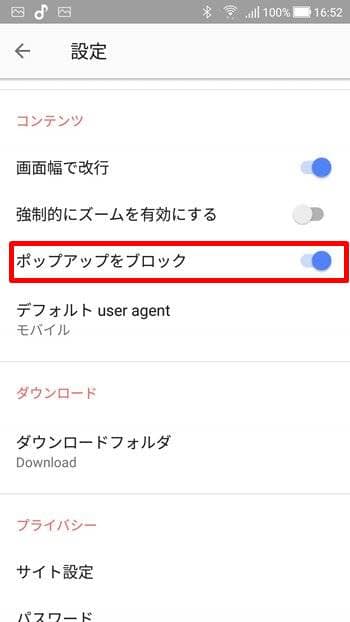
データ圧縮とは、表示されるサイトのデータを圧縮表示させることにより、通信データ容量を削減できます。モバイル通信時にはとても役立つ機能なのでONにしましょう。
「ポップアップをブロック」はいきなりピョコンと表示されるウザいポップアップ広告をブロックする機能です。これもONにしておきましょう。
基本的にはこの3つでOKです。
すべての広告をブロックできない場合もありますが、たいていのものはブロックできます。もちろん、YouTubeの広告もブロックできますので、快適に動画を観れます。
プライベートブラウジング機能
えっちなサイトとか見る場合、あまり閲覧履歴は残したくないですよね?
そんな時便利なのがプライベートブラウジングです。
プライベートブラウジングで閲覧したデータは履歴として残りませんので、やばいサイトを見る時は便利ですよ。
プライベートブラウジングで見る場合は、下のタブボタンから切り替えます。
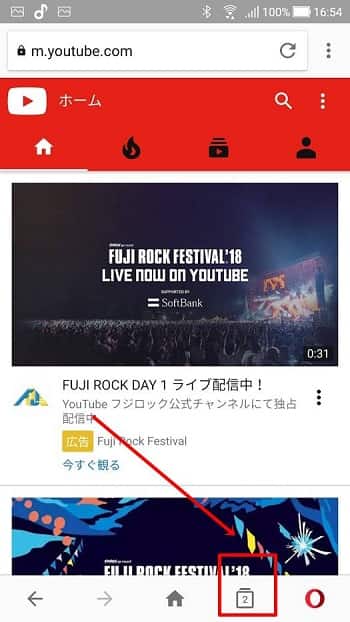
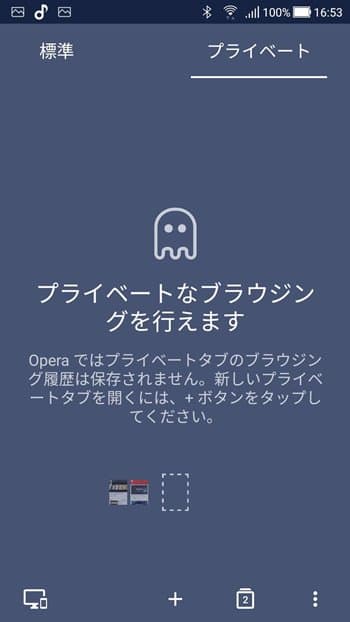
まとめ
今回は「スマホで表示されるウザい広告をブロックするアプリならこれ一択!」をご紹介しました。
広告ブロック機能がついているブラウザはほとんど使ってみましたが、Operaが一番安定していました。ほかのは重かったり、広告をあまりブロックできなかったりで、イマイチです。
Chromeと違ってタブの切替も下からおこなえるので、片手で操作する時は扱いやすいです。
ぜひ一度利用してみて下さい。
この記事が少しでもお役に立てれば幸いです。


